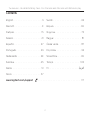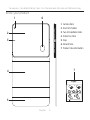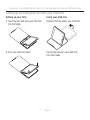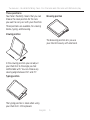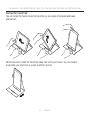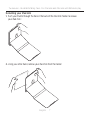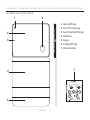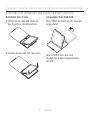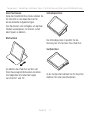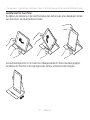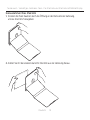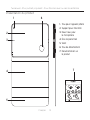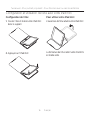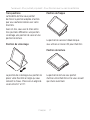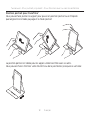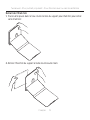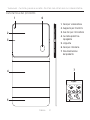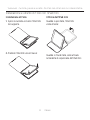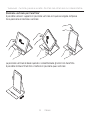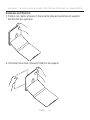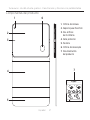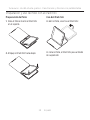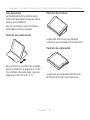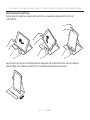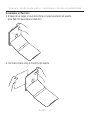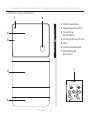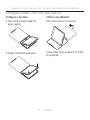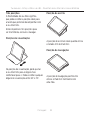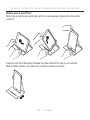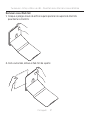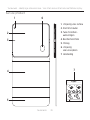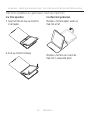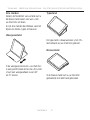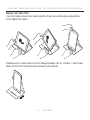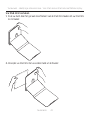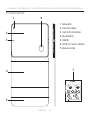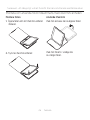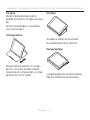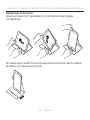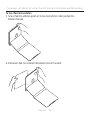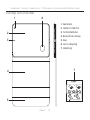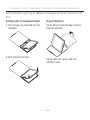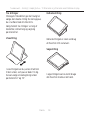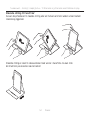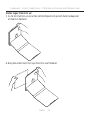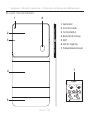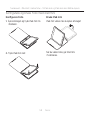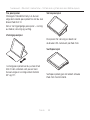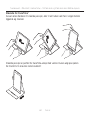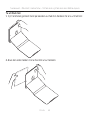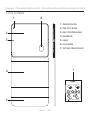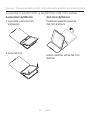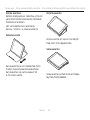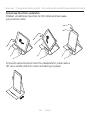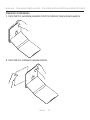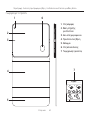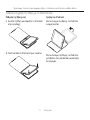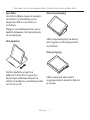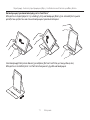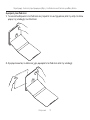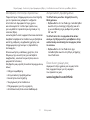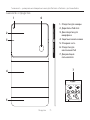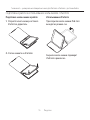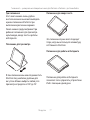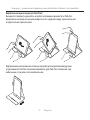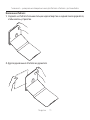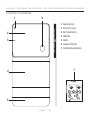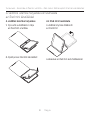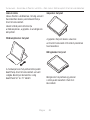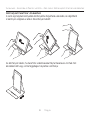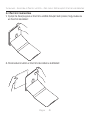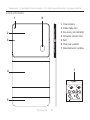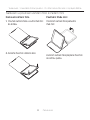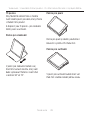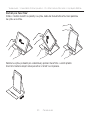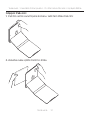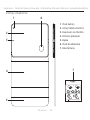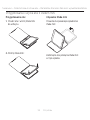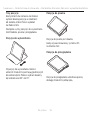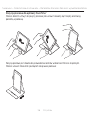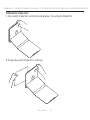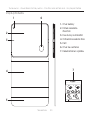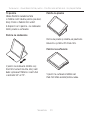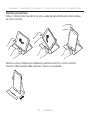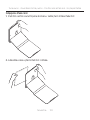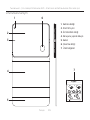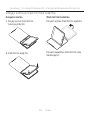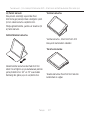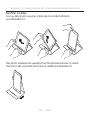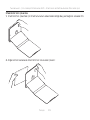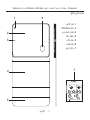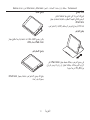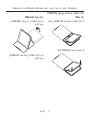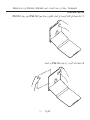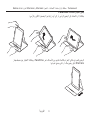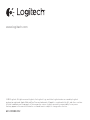Logitech 939-000842 Instrukcja instalacji
- Kategoria
- Etui na tablety
- Typ
- Instrukcja instalacji
Niniejsza instrukcja jest również odpowiednia dla
Strona się ładuje...
Strona się ładuje...
Strona się ładuje...
Strona się ładuje...
Strona się ładuje...
Strona się ładuje...
Strona się ładuje...
Strona się ładuje...
Strona się ładuje...
Strona się ładuje...
Strona się ładuje...
Strona się ładuje...
Strona się ładuje...
Strona się ładuje...
Strona się ładuje...
Strona się ładuje...
Strona się ładuje...
Strona się ładuje...
Strona się ładuje...
Strona się ładuje...
Strona się ładuje...
Strona się ładuje...
Strona się ładuje...
Strona się ładuje...
Strona się ładuje...
Strona się ładuje...
Strona się ładuje...
Strona się ładuje...
Strona się ładuje...
Strona się ładuje...
Strona się ładuje...
Strona się ładuje...
Strona się ładuje...
Strona się ładuje...
Strona się ładuje...
Strona się ładuje...
Strona się ładuje...
Strona się ładuje...
Strona się ładuje...
Strona się ładuje...
Strona się ładuje...
Strona się ładuje...
Strona się ładuje...
Strona się ładuje...
Strona się ładuje...
Strona się ładuje...
Strona się ładuje...
Strona się ładuje...
Strona się ładuje...
Strona się ładuje...
Strona się ładuje...
Strona się ładuje...
Strona się ładuje...
Strona się ładuje...
Strona się ładuje...
Strona się ładuje...
Strona się ładuje...
Strona się ładuje...
Strona się ładuje...
Strona się ładuje...
Strona się ładuje...
Strona się ładuje...
Strona się ładuje...
Strona się ładuje...
Strona się ładuje...
Strona się ładuje...
Strona się ładuje...
Strona się ładuje...
Strona się ładuje...
Strona się ładuje...
Strona się ładuje...
Strona się ładuje...
Strona się ładuje...
Strona się ładuje...
Strona się ładuje...
Strona się ładuje...
Strona się ładuje...
Strona się ładuje...
Strona się ładuje...
Strona się ładuje...
Strona się ładuje...
Strona się ładuje...
Strona się ładuje...
Strona się ładuje...
Strona się ładuje...
Strona się ładuje...
Strona się ładuje...
Strona się ładuje...
Strona się ładuje...
Strona się ładuje...
Strona się ładuje...
Strona się ładuje...

Po polsku 93
Turnaround — Wszechstronne obrotowe etui — Dla tabletów iPad mini i iPad mini z wyświetlaczem Retina
Poznaj urządzenie
1. Otwór kamery
2. Uchwyt tabletu iPad mini
3. Dwa otwory na mikrofon
4. Ochronny pokrowiec
5. Klapka
6. Otwór do odłączania
7. Dokumentacja
2
1
4
3
5
7
6
1
2
3
620-005904.002
PDF
www.logitech.com/support/01.*.+1* -mini
1.*.+1*
Versatile Rotating Case for iPad mini and iPad mini with Retina display

94 Po polsku
Turnaround — Wszechstronne obrotowe etui — Dla tabletów iPad mini i iPad mini z wyświetlaczem Retina
Przygotowanie i użycie etui z Padem mini
Przygotowanie etui
1. Otwórz etui i wciśnij iPada mini
do uchwytu.
2. Wciśnij iPada mini:
Używanie iPada mini
Otwarcie etui powoduje wybudzenie
iPada mini:
Zamknięcie etui przełącza iPada mini
w tryb uśpienia.

Po polsku 95
Turnaround — Wszechstronne obrotowe etui — Dla tabletów iPad mini i iPad mini z wyświetlaczem Retina
Trzy pozycje
Elastyczność etui oznacza, że możesz
wybrać idealną pozycję w zależności
od zadania, które chcesz wykonać
na iPadzie mini.
Dostępne są trzy pozycje: do wyświetlania
multimediów, pisania i przeglądania.
Pozycja do wyświetlania
W pozycji do wyświetlania możesz
umieścić iPada mini pod najwygodniejszym
dla siebie kątem. Możesz wybrać dowolny
kąt widzenia od 50° do 70°.
Pozycja do pisania
Pozycja do pisania jest idealna,
kiedy używasz klawiatury systemu iOS
na iPadzie mini.
Pozycja do przeglądania
Pozycja do przeglądania umożliwia prostą
obsługę iPada mini jedną ręką.

96 Po polsku
Turnaround — Wszechstronne obrotowe etui — Dla tabletów iPad mini i iPad mini z wyświetlaczem Retina
Pozycja pionowa dla aplikacji FaceTime®
Możesz obrócić uchwyt do pozycji pionowej lub ustawić dowolny kąt między orientacją
poziomą a pionową.
Pozycja pionowa jest idealna do prowadzenia rozmów wideo FaceTime ze znajomymi.
Możesz ustawić iPada mini pod kątem lub prawie pionowo:

Po polsku 97
Turnaround — Wszechstronne obrotowe etui — Dla tabletów iPad mini i iPad mini z wyświetlaczem Retina
Odłączanie iPada mini
1. Aby zwolnić iPada mini, wciśnij kciuk do otworu z tyłu uchwytu iPada mini:
2. Drugą ręką wyjmij iPada mini z uchwytu:

98 Po polsku
Turnaround — Wszechstronne obrotowe etui — Dla tabletów iPad mini i iPad mini z wyświetlaczem Retina
Przejdź do strony pomocy
technicznej online
Znajduje się na niej więcej informacji
o produkcie oraz materiałów pomocy
technicznej. Poświęć chwilę na lepsze
poznanie etui dzięki informacjom
dostępnym w tej witrynie.
www.logitech.com/support/turnaround-mini
Zapoznaj się z internetowymi
artykułami o pomocy w konfiguracji,
wskazówkach dotyczących obsługi
oraz dodatkowych funkcjach.
Skontaktuj się z innymi użytkownikami
na naszych forach i poproś o poradę,
zadaj dowolne pytanie lub podziel się
rozwiązaniem.
Możesz znaleźć różne materiały, takie jak:
• Przewodniki
• Rozwiązywanie problemów
• Społeczność pomocy technicznej
• Dokumentacja online
• Informacje o gwarancji
• Części zapasowe (gdy są dostępne)
Rozwiązywanie problemów
Mój iPad mini nie trzyma się w pozycji
do wyświetlania multimediów.
• Upewnij się, że iPad jest prawidłowo
włożony do uchwytu, a kąt widzenia
wynosi od 50° do 70°.
Mój iPad mini nie wybudza się po otwarciu
etui i nie usypia po zamknięciu.
• Upewnij się, że iPad mini jest prawidłowo
włożony do uchwytu.
Co o tym myślisz?
Poświęć chwilę, aby podzielić się
z nami swoją opinią.
Dziękujemy za zakup naszego produktu.
www.logitech.com/ithink
Strona się ładuje...
Strona się ładuje...
Strona się ładuje...
Strona się ładuje...
Strona się ładuje...
Strona się ładuje...
Strona się ładuje...
Strona się ładuje...
Strona się ładuje...
Strona się ładuje...
Strona się ładuje...
Strona się ładuje...
Strona się ładuje...
Strona się ładuje...
Strona się ładuje...
Strona się ładuje...
Strona się ładuje...
Strona się ładuje...
Strona się ładuje...
Strona się ładuje...
-
 1
1
-
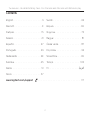 2
2
-
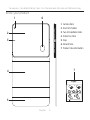 3
3
-
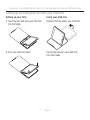 4
4
-
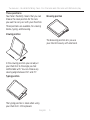 5
5
-
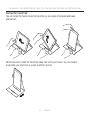 6
6
-
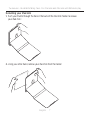 7
7
-
 8
8
-
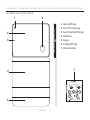 9
9
-
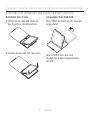 10
10
-
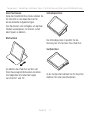 11
11
-
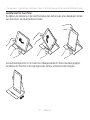 12
12
-
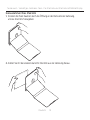 13
13
-
 14
14
-
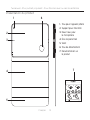 15
15
-
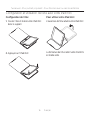 16
16
-
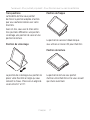 17
17
-
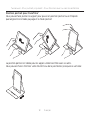 18
18
-
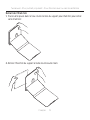 19
19
-
 20
20
-
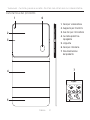 21
21
-
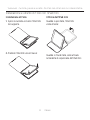 22
22
-
 23
23
-
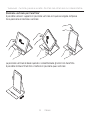 24
24
-
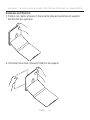 25
25
-
 26
26
-
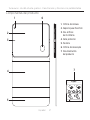 27
27
-
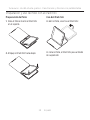 28
28
-
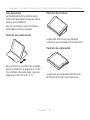 29
29
-
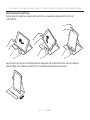 30
30
-
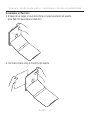 31
31
-
 32
32
-
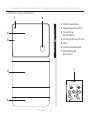 33
33
-
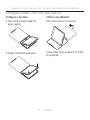 34
34
-
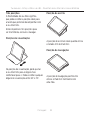 35
35
-
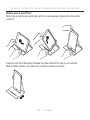 36
36
-
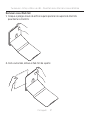 37
37
-
 38
38
-
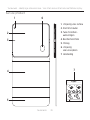 39
39
-
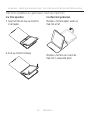 40
40
-
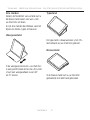 41
41
-
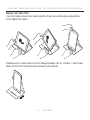 42
42
-
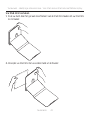 43
43
-
 44
44
-
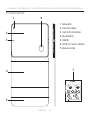 45
45
-
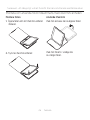 46
46
-
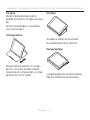 47
47
-
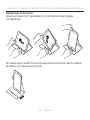 48
48
-
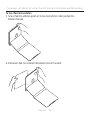 49
49
-
 50
50
-
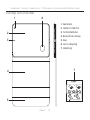 51
51
-
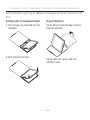 52
52
-
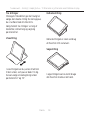 53
53
-
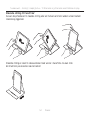 54
54
-
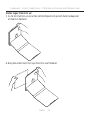 55
55
-
 56
56
-
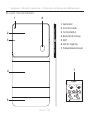 57
57
-
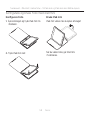 58
58
-
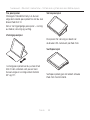 59
59
-
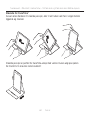 60
60
-
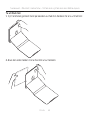 61
61
-
 62
62
-
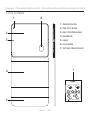 63
63
-
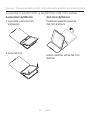 64
64
-
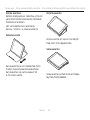 65
65
-
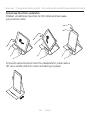 66
66
-
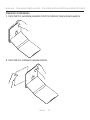 67
67
-
 68
68
-
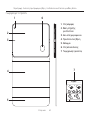 69
69
-
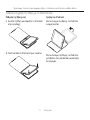 70
70
-
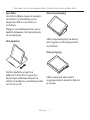 71
71
-
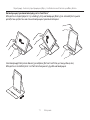 72
72
-
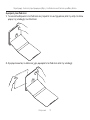 73
73
-
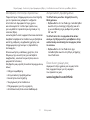 74
74
-
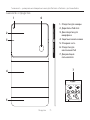 75
75
-
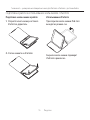 76
76
-
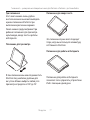 77
77
-
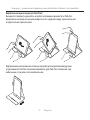 78
78
-
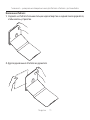 79
79
-
 80
80
-
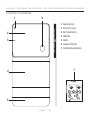 81
81
-
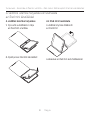 82
82
-
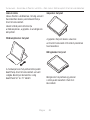 83
83
-
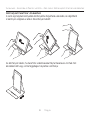 84
84
-
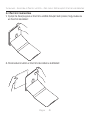 85
85
-
 86
86
-
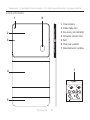 87
87
-
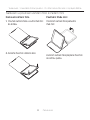 88
88
-
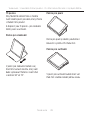 89
89
-
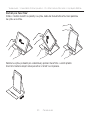 90
90
-
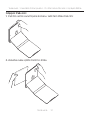 91
91
-
 92
92
-
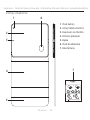 93
93
-
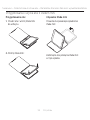 94
94
-
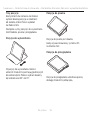 95
95
-
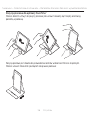 96
96
-
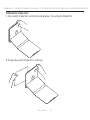 97
97
-
 98
98
-
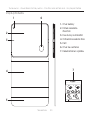 99
99
-
 100
100
-
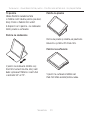 101
101
-
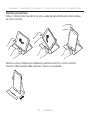 102
102
-
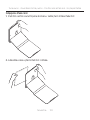 103
103
-
 104
104
-
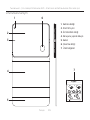 105
105
-
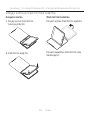 106
106
-
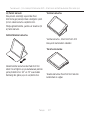 107
107
-
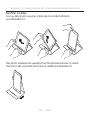 108
108
-
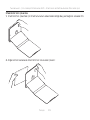 109
109
-
 110
110
-
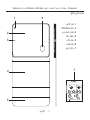 111
111
-
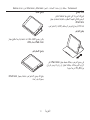 112
112
-
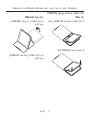 113
113
-
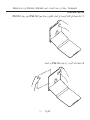 114
114
-
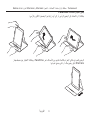 115
115
-
 116
116
-
 117
117
-
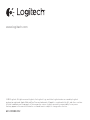 118
118
Logitech 939-000842 Instrukcja instalacji
- Kategoria
- Etui na tablety
- Typ
- Instrukcja instalacji
- Niniejsza instrukcja jest również odpowiednia dla
w innych językach
- čeština: Logitech 939-000842 instalační příručka
- español: Logitech 939-000842 Guía de instalación
- italiano: Logitech 939-000842 Guida d'installazione
- Deutsch: Logitech 939-000842 Installationsanleitung
- slovenčina: Logitech 939-000842 Návod na inštaláciu
- svenska: Logitech 939-000842 Installationsguide
- português: Logitech 939-000842 Guia de instalação
- français: Logitech 939-000842 Guide d'installation
- Türkçe: Logitech 939-000842 Yükleme Rehberi
- English: Logitech 939-000842 Installation guide
- dansk: Logitech 939-000842 Installationsvejledning
- русский: Logitech 939-000842 Инструкция по установке
- suomi: Logitech 939-000842 Asennusohje
- Nederlands: Logitech 939-000842 Installatie gids
Powiązane artykuły
-
Logitech Folio Protective Case for iPad mini Instrukcja instalacji
-
Logitech Folio Protective Case Instrukcja instalacji
-
Logitech AnyAngle Protective case Instrukcja instalacji
-
Logitech AnyAngle Protective case Instrukcja instalacji
-
Logitech Hinge Flexible case for iPad mini Instrukcja instalacji
-
Logitech Hinge Flexible case Instrukcja instalacji
-
Logitech Hinge Setup Manual
-
Logitech Big Bang Impact-protective case for iPad mini Instrukcja instalacji
-
Logitech Hinge Flexible case for iPad Air Instrukcja instalacji
-
Logitech Big Bang Impact-protective case for iPad Air Instrukcja instalacji